很多时候我们需要给电脑安装或更换操作系统,但是使用光盘或U盘装机方法太过麻烦,对于新手来说非常困难,下面就来给大家介绍一个电脑一键重装win7系统的简单方法吧。
1、首先我们在电脑上下载魔法猪一键重装系统,打开选择win7系统安装,重装之前请自行备份好c盘和桌面的数据。
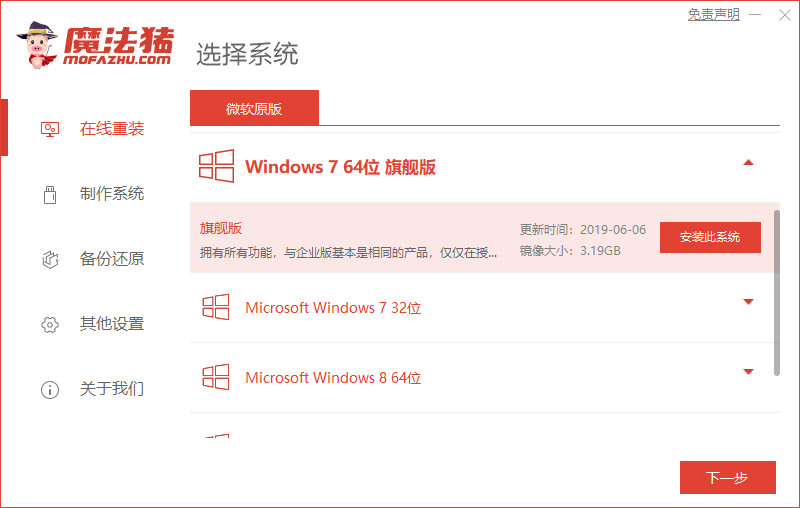
2、选择需要安装的镜像文件之后,耐心等待注意电脑不要断电断网。
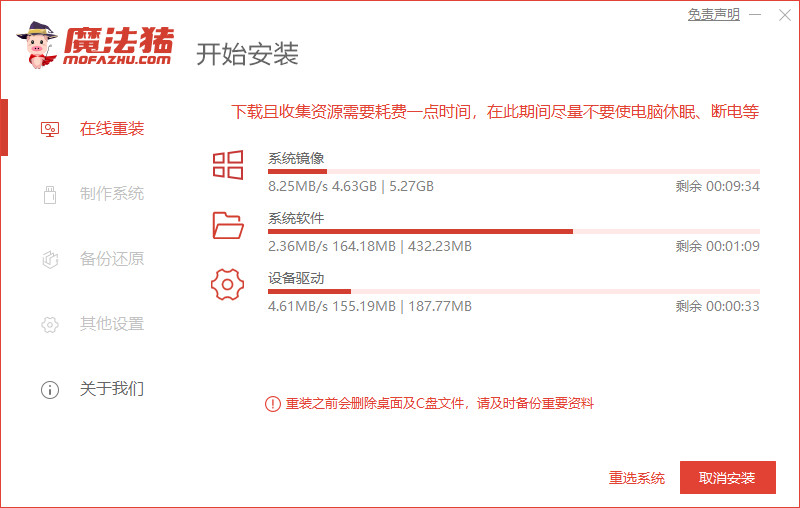
3、等待下载部署完成后,点击立即重启。
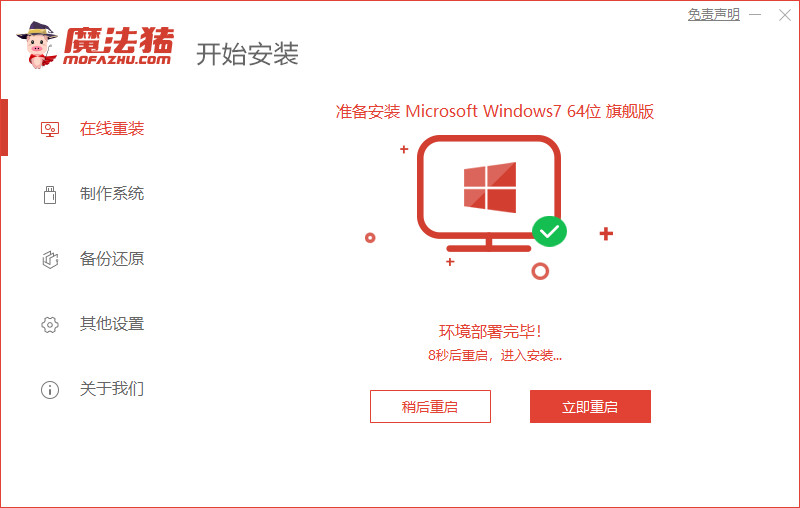
4、接着来到这个windows 启动管理器,我们选择第二个选项进入pe系统。
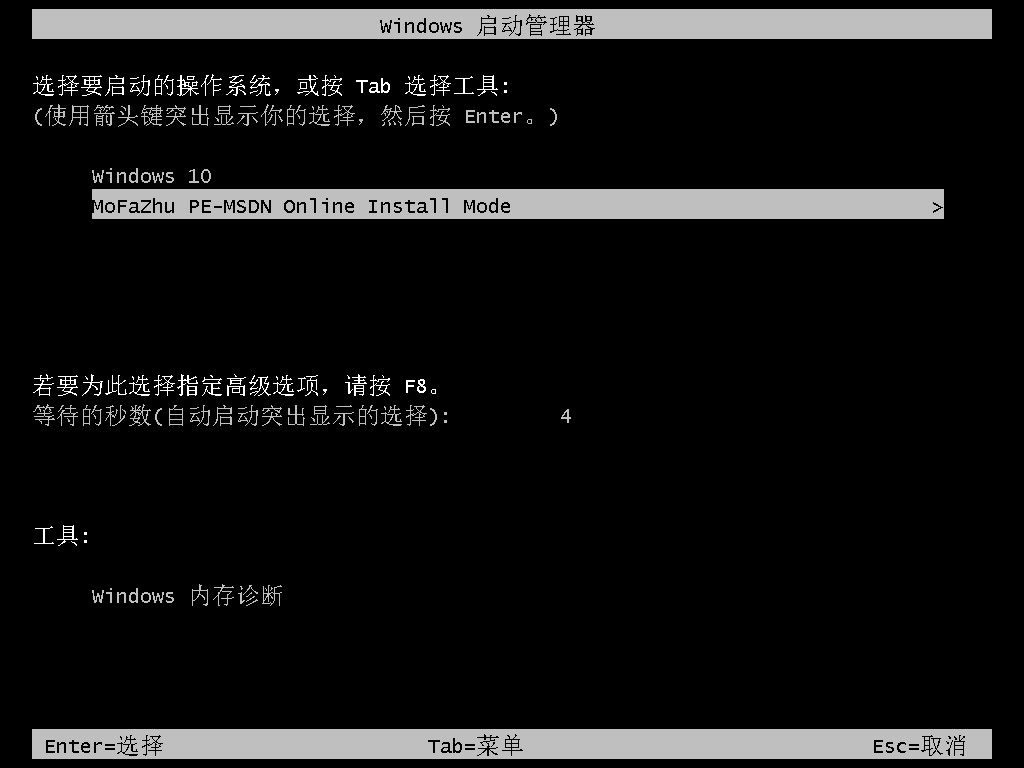
5、进入pe系统后软件会开始安装win7系统,耐心等待即可。
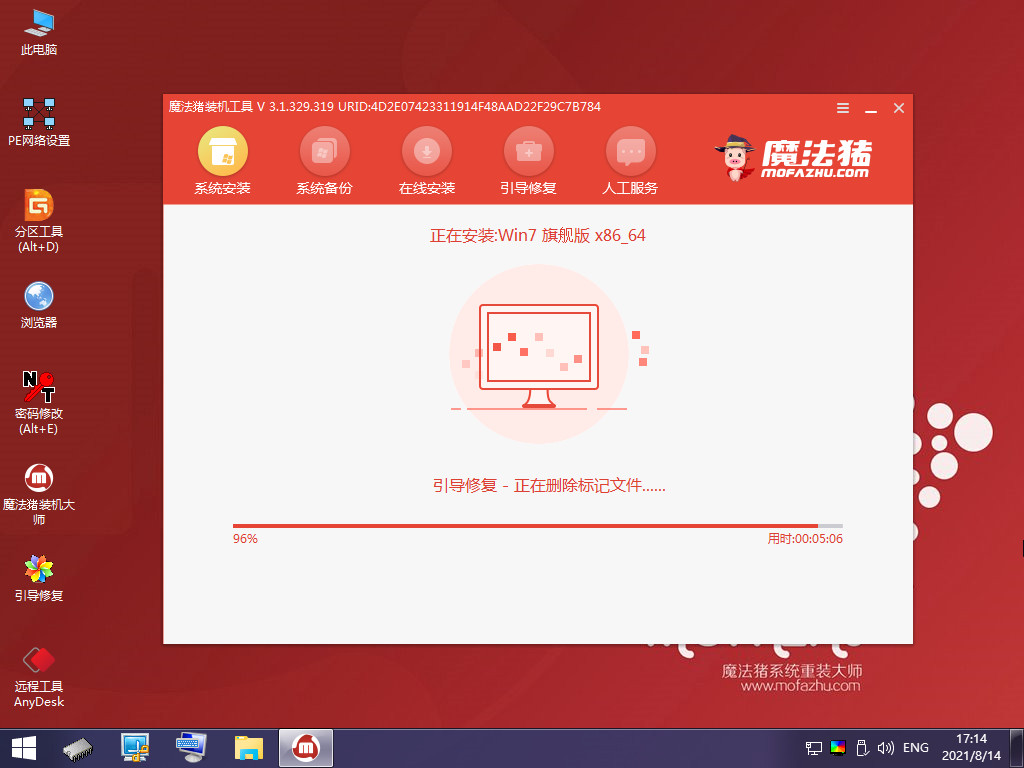
6、接着引导修复工具会为系统增加引导,点击确认。
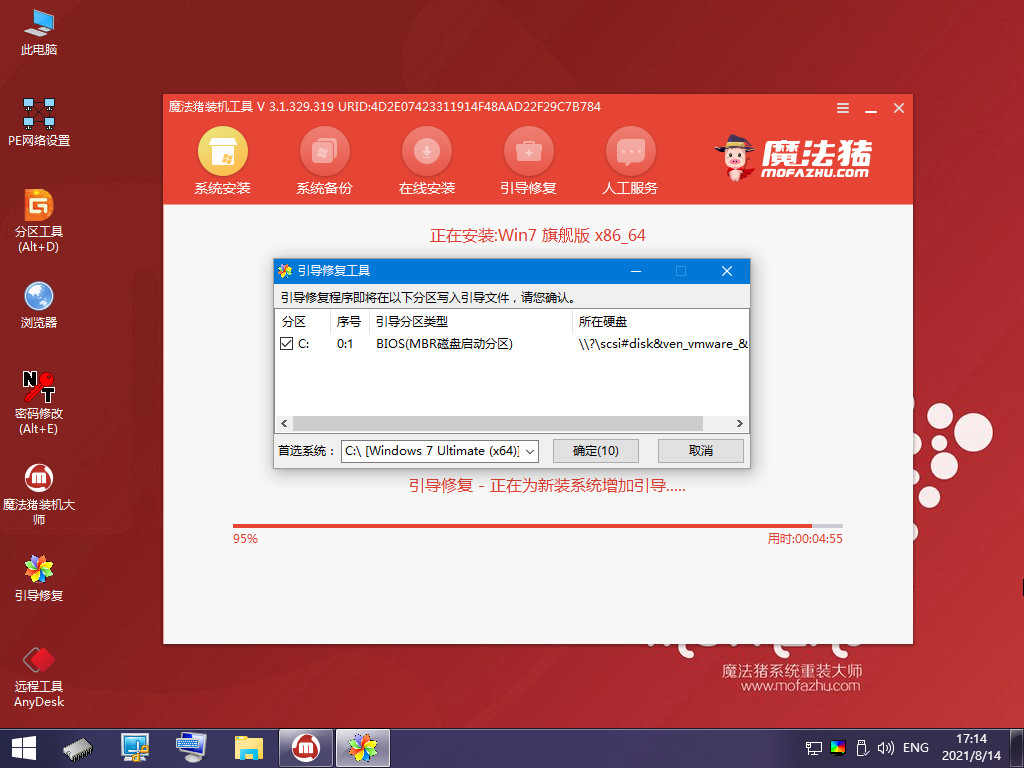
7、系统安装完成后我们点击立即重启,再次进行电脑的重启。
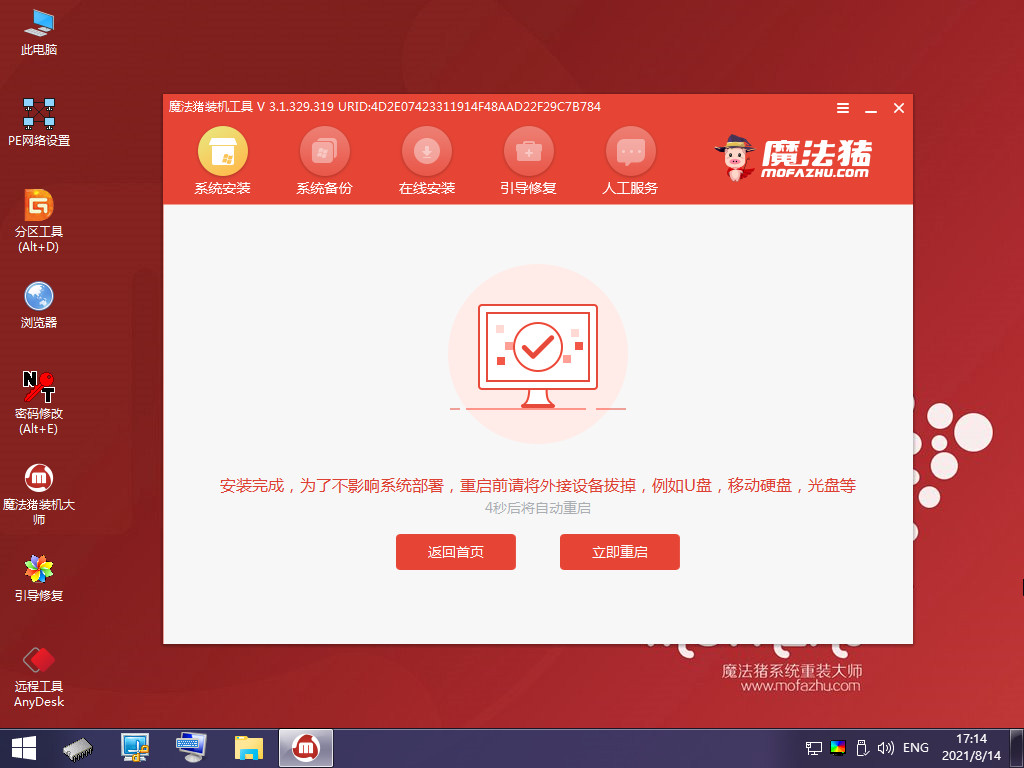
8、最后系统安装完成来到桌面,就可以开始使用了。

以上内容就是和大家介绍的windows7系统安装过程了,如果大家想要给自己电脑安装win7系统的话就可以参考上述方法来操作了,希望对大家有帮助。
以上就是win7镜像系统下载安装详细步骤的详细内容,更多请关注编程网其它相关文章!







